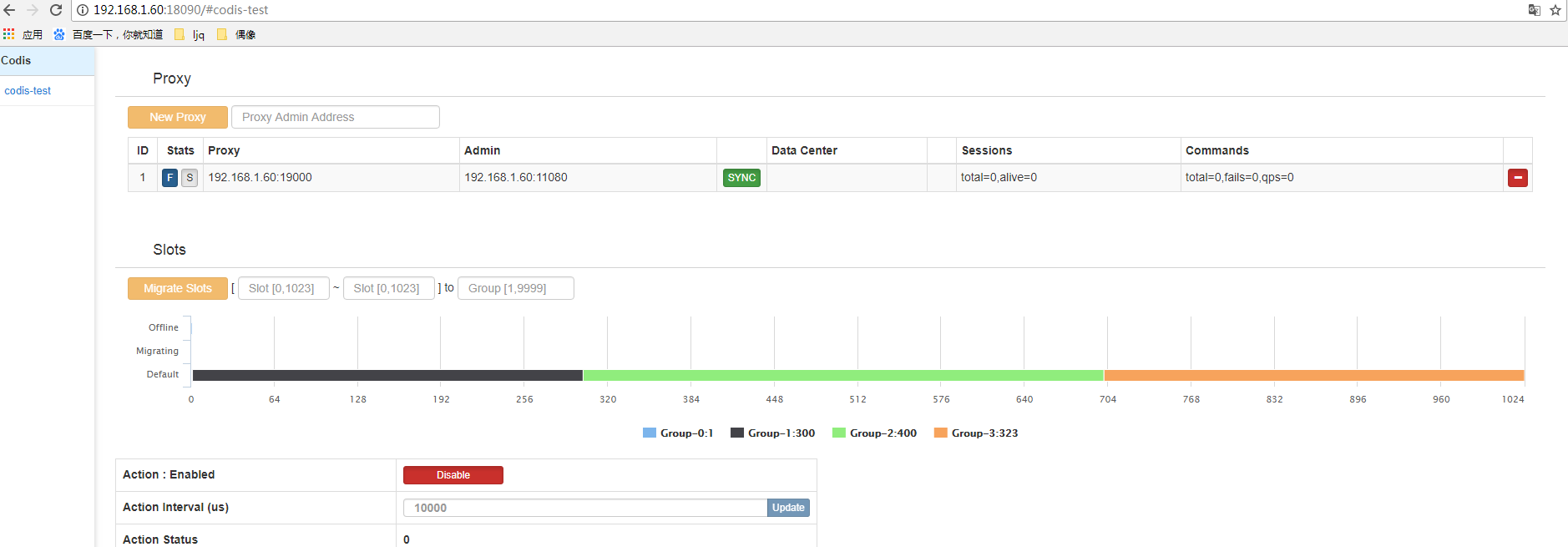前提条件:由于22、35、60服务器各自配置了Codis-Service主机,所以22、35、60对应的ip和端口要求能通信和互信访问,为下面通过60的dashboard配置22、35、60实现分组、分配主从等操作
主要讲解Codis-Admin命令的使用,并且利用命令实现分组、分配主机等操作。
虽然可以使用codis-fe的模式进行web界面进行手工操作,但是大部分的使用者更多的是利用命令来进行codis的维护。
codis-dashboard地址:192.168.1.60:18080
codis-fe地址:http://192.168.1.60:18090
1、创建3个组:组的编号分别为1、2、3
$ cd /usr/local/codis/bin #进入codis-admin目录 $ ./codis-admin --dashboard=192.168.1.60:18080 --create-group --gid=1 $ ./codis-admin --dashboard=192.168.1.60:18080 --create-group --gid=2 $ ./codis-admin --dashboard=192.168.1.60:18080 --create-group --gid=3
2、为各自的组添加所有的服务器(添加的时候是没有主从关系,主从关系是通过配置的)
组1: $ ./codis-admin --dashboard=192.168.1.60:18080 --group-add --gid=1 --addr=192.168.1.60:6379 $ ./codis-admin --dashboard=192.168.1.60:18080 --group-add --gid=1 --addr=192.168.1.60:6380 $ ./codis-admin --dashboard=192.168.1.60:18080 --group-add --gid=1 --addr=192.168.1.60:6381 组2: $ ./codis-admin --dashboard=192.168.1.60:18080 --group-add --gid=2 --addr=192.168.1.35:6379 $ ./codis-admin --dashboard=192.168.1.60:18080 --group-add --gid=2 --addr=192.168.1.35:6380 $ ./codis-admin --dashboard=192.168.1.60:18080 --group-add --gid=2 --addr=192.168.1.35:6381 组3: $ ./codis-admin --dashboard=192.168.1.60:18080 --group-add --gid=3 --addr=192.168.1.22:6379 $ ./codis-admin --dashboard=192.168.1.60:18080 --group-add --gid=3 --addr=192.168.1.22:6380 $ ./codis-admin --dashboard=192.168.1.60:18080 --group-add --gid=3 --addr=192.168.1.22:6381
3、设置主从同步,设置组中的两台从主机的关系
$ ./codis-admin --dashboard=192.168.1.60:18080 --sync-action --create --addr=192.168.1.60:6379 #设置192.168.1.60:6379为主机 $ ./codis-admin --dashboard=192.168.1.60:18080 --sync-action --create --addr=192.168.1.60:6380 #设置192.168.1.60:6380为从机 $ ./codis-admin --dashboard=192.168.1.60:18080 --sync-action --create --addr=192.168.1.60:6381 #设置192.168.1.60:6381为从机 $ ./codis-admin --dashboard=192.168.1.60:18080 --sync-action --create --addr=192.168.1.35:6379 #设置192.168.1.35:6379为主机 $ ./codis-admin --dashboard=192.168.1.60:18080 --sync-action --create --addr=192.168.1.35:6380 #设置192.168.1.35:6380为从机 $ ./codis-admin --dashboard=192.168.1.60:18080 --sync-action --create --addr=192.168.1.35:6381 #设置192.168.1.35:6381为从机 $ ./codis-admin --dashboard=192.168.1.60:18080 --sync-action --create --addr=192.168.1.22:6379 #设置192.168.1.22:6379为主机 $ ./codis-admin --dashboard=192.168.1.60:18080 --sync-action --create --addr=192.168.1.22:6380 #设置192.168.1.22:6380为从机 $ ./codis-admin --dashboard=192.168.1.60:18080 --sync-action --create --addr=192.168.1.22:6381 #设置192.168.1.22:6381为从机
访问http://192.168.1.60:18090/,出现跟如下图片一致,表示组1、组2、组3创建成功,组1主从关系、组2主从关系、组3主从关系也配置成功。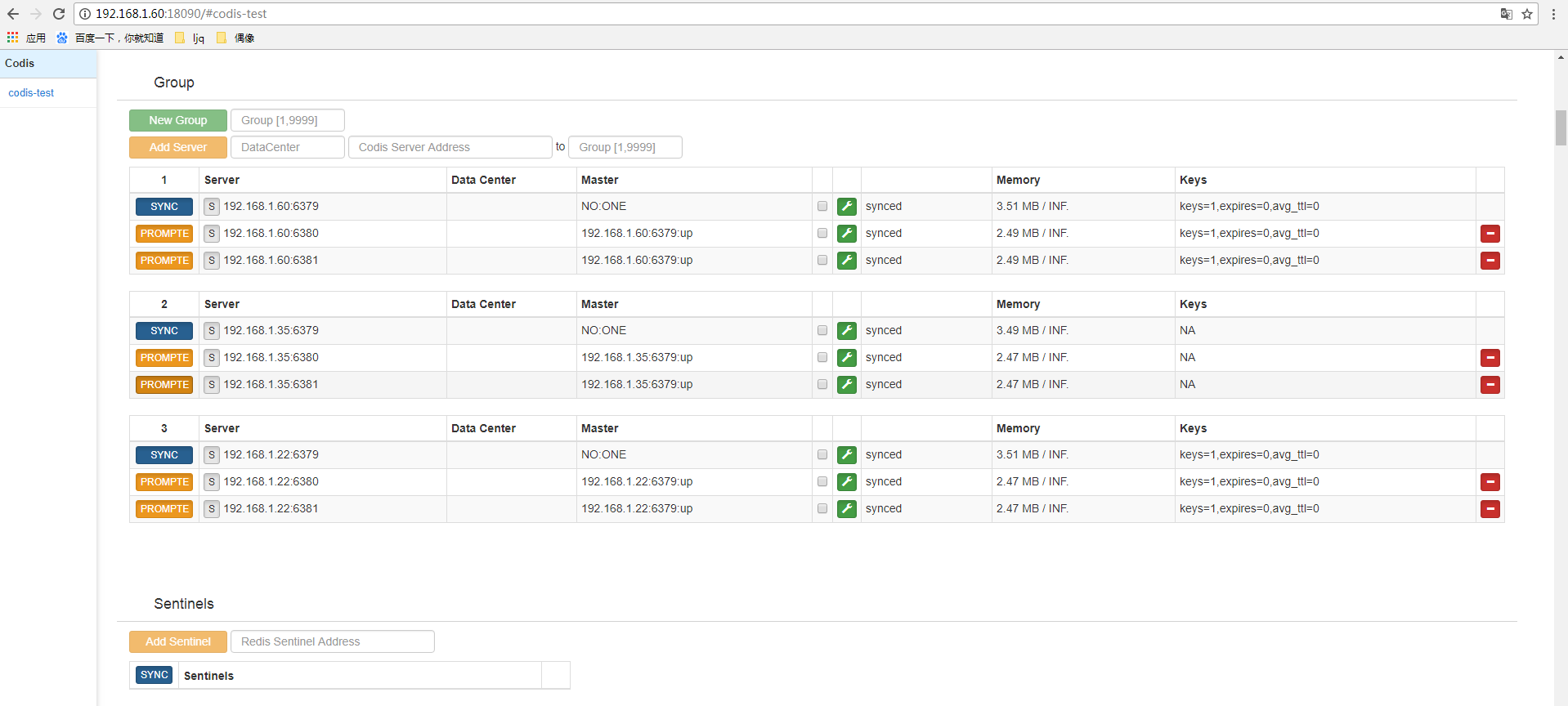
4、设置数据的可用工作插槽
插槽表示操作redis时,会均衡分配到每台主机上,达到redis的分布式,工作插槽只能0-1023,可以不用一次性全部分配完成,下面测试把工作插槽全部分配完成。
##插槽分配设置,插槽1到300由组1完成 $ ./codis-admin --dashboard=192.168.1.60:18080 --slot-action --create-range --beg=1 --end=300 --gid=1 ##插槽分配设置,插槽301到700由组2完成 $ ./codis-admin --dashboard=192.168.1.60:18080 --slot-action --create-range --beg=301 --end=700 --gid=2 ##插槽分配设置,插槽701到1023由组3完成 $ ./codis-admin --dashboard=192.168.1.60:18080 --slot-action --create-range --beg=701 --end=1023 --gid=3
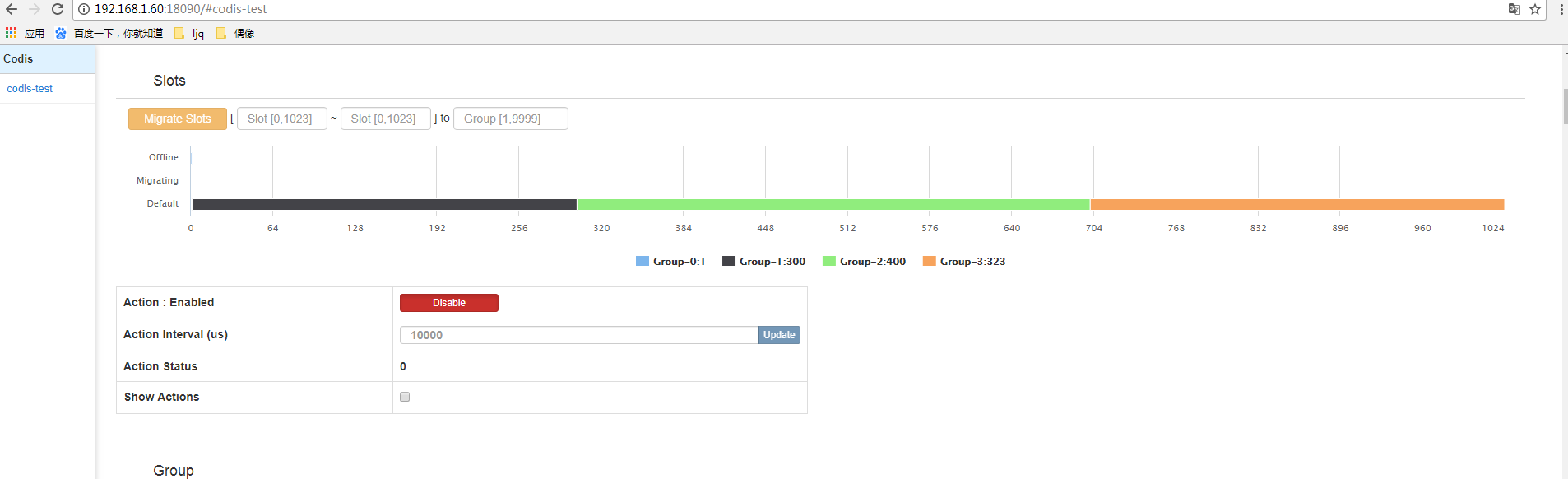
5、配置codis-proxy代理
如果没有codis-proxy,那么是无法进行整个的数据操作的,所以还需要配置codis-proxy
$ cd /usr/local/codis/bin $ ./codis-admin --dashboard=192.168.1.60:18080 --create-proxy --addr=192.168.1.60:11080 #11080表示codis-proxy端口,通过"netstat -nptl"命令查找
出现如图,表示codis代理已配置完成。
coids-proxy:ip->192.168.1.60,port->19000,密码->123456,可通过redis-cli连接codis-proxy,这样就可以通过codis-proxy操作redis了